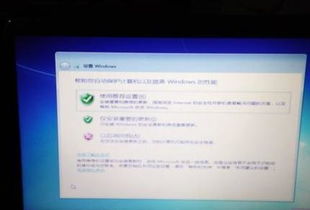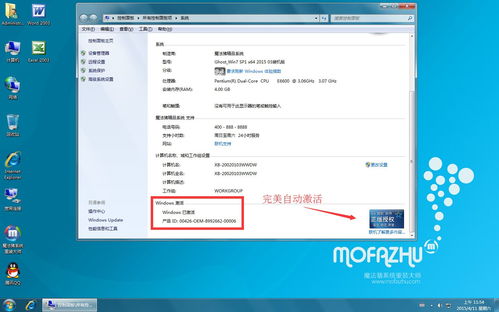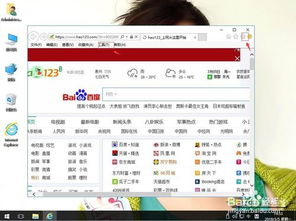东芝笔记本如何轻松重装Windows 10系统?详细教程来了!
东芝笔记本作为一款备受欢迎的电脑品牌,凭借其出色的性能和稳定的运行赢得了广大用户的青睐。然而,随着使用时间的增长,部分东芝笔记本用户可能会遇到系统变慢、软件冲突或者系统崩溃等问题。这时,重装Windows 10系统成为了一个有效的解决方案。本文将详细介绍东芝笔记本重装Windows 10系统的全过程,帮助用户轻松解决系统问题。

在重装Windows 10系统之前,备份数据是至关重要的一步。由于重装系统会导致硬盘上的所有数据被清空,因此,用户需要提前将重要文件、照片、视频等资料保存到外部存储设备,如U盘、移动硬盘或云盘。这样,在重装系统后,用户才能确保不会丢失任何重要数据。

准备好Windows 10安装介质是重装系统的关键步骤之一。用户可以通过以下两种方式获取Windows 10安装介质:从微软官方网站下载Windows 10安装工具并创建U盘启动盘,或者购买Windows 10安装光盘。在获取安装介质时,用户需要确保选择与东芝笔记本硬件兼容的Windows 10版本,以避免出现兼容性问题。

接下来,用户需要设置东芝笔记本的BIOS/UEFI以从安装介质启动。首先,关闭笔记本并插入Windows 10安装介质。然后,重启电脑并在开机时按下相应的按键(通常是F2、F12、Delete或Esc)进入BIOS/UEFI设置界面。在BIOS/UEFI中,找到“Boot”或“Startup”选项,并将安装介质(如U盘或光盘)设置为第一启动项。保存设置并退出BIOS/UEFI,笔记本将自动从安装介质启动。

当笔记本从安装介质启动时,用户将看到Windows 10安装界面。首先,选择“语言、时间和货币格式”以及“键盘和输入方法”,然后点击“下一步”继续。接下来,点击“现在安装”按钮开始安装Windows 10。在安装过程中,用户需要输入Windows 10的产品密钥。如果用户已经购买了Windows 10,可以在产品包装或购买确认邮件中找到密钥。如果用户使用的是数字许可证(如之前已激活的Windows 10设备),则可以选择“我没有产品密钥”并继续安装。
在安装类型选择界面中,用户可以选择“升级”或“自定义:仅安装Windows(高级)”。由于重装系统的目的是彻底清除旧系统并安装新系统,因此建议选择“自定义:仅安装Windows(高级)”。接下来,系统将显示硬盘分区列表。用户需要选择分区并删除所有现有分区,以创建一个新的分区来安装Windows 10。注意,在删除分区之前,请确保已经备份了所有重要数据。
完成分区设置后,系统将开始复制Windows 10文件到硬盘并准备安装。这个过程可能需要一些时间,具体取决于笔记本的硬件配置和安装介质的读写速度。复制完成后,系统将自动重启并继续安装过程。在重启过程中,用户可能会看到多个重启和配置屏幕,这是正常的安装过程,请耐心等待。
在安装的最后阶段,用户需要设置一些基本的系统配置。首先,选择区域设置并点击“下一步”。然后,连接网络并选择“是”以允许系统更新和其他设置。接下来,输入用户名和密码以创建新的Microsoft账户(或者使用本地账户)。此外,用户还可以选择设置PIN码、面部识别或指纹识别等额外的登录选项。
在完成基本设置后,用户将进入Windows 10的全新界面。然而,此时的系统仍然是基础状态,需要安装一些必要的驱动程序和常用软件才能充分发挥东芝笔记本的性能。驱动程序是硬件与操作系统之间的桥梁,它们使硬件能够正常工作。用户可以从东芝官方网站下载适用于其笔记本型号的驱动程序安装包,并按照提示进行安装。在安装驱动程序时,建议按照以下顺序进行:主板芯片组驱动、显卡驱动、声卡驱动、网卡驱动以及其他外设驱动(如触摸板、摄像头等)。
除了驱动程序外,用户还需要安装一些常用的软件以满足日常需求。例如,办公软件(如Microsoft Office)、浏览器(如Chrome或Firefox)、杀毒软件(如Avast或Norton)以及娱乐软件(如视频播放器和音乐播放器)等。在安装软件时,请确保从官方网站或可信赖的来源下载,以避免安装恶意软件或病毒。
重装系统后,用户可能还需要进行一些额外的设置以优化系统性能。例如,调整电源计划以延长电池寿命、配置系统更新以自动安装安全补丁、设置防火墙和杀毒软件以保护系统安全等。此外,用户还可以根据自己的喜好调整桌面背景、任务栏设置、文件资源管理器视图等个性化设置。
最后,不要忘记恢复之前备份的数据。将外部存储设备连接到笔记本上,并将备份的数据复制回相应的文件夹中。这样,用户就可以继续使用之前的重要文件、照片和视频等资料了。
通过以上步骤,东芝笔记本重装Windows 10系统的全过程就完成了。在这个过程中,用户不仅学会了如何备份数据、准备安装介质、设置BIOS/UEFI以及安装驱动程序和软件等基本技能,还了解了如何优化系统性能并恢复备份数据。这些技能不仅可以帮助用户解决系统问题,还可以提高用户的计算机维护能力和安全意识。希望本文能对东芝笔记本用户有所帮助!
- 上一篇: 机械迷宫第八关通关攻略
- 下一篇: 获取异界气息清除卷轴的方法
-
 重装Win7系统:Win10电脑BIOS设置全攻略资讯攻略11-21
重装Win7系统:Win10电脑BIOS设置全攻略资讯攻略11-21 -
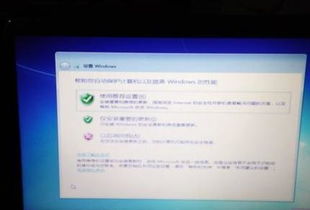 笔记本电脑怎样重装操作系统?资讯攻略11-11
笔记本电脑怎样重装操作系统?资讯攻略11-11 -
 一键重装Win7旗舰版系统教程,轻松搞定!资讯攻略11-16
一键重装Win7旗舰版系统教程,轻松搞定!资讯攻略11-16 -
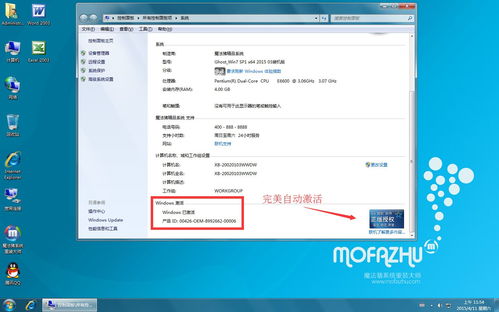 如何一键重装Windows 7系统?资讯攻略11-17
如何一键重装Windows 7系统?资讯攻略11-17 -
 iOS11想回归iOS10?超详细降级图文教程来了!资讯攻略11-07
iOS11想回归iOS10?超详细降级图文教程来了!资讯攻略11-07 -
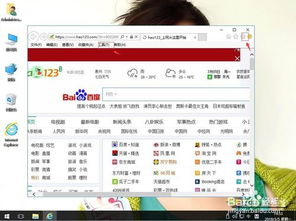 笔记本Win10系统轻松关闭硬件加速教程资讯攻略11-04
笔记本Win10系统轻松关闭硬件加速教程资讯攻略11-04